5 sätt att öppna Hyper V Manager i Windows 11 eller 10
här, i den här artikeln, presenterar vi dig 5 sätt att öppna Hyper V Manager i Windows 10 eller 11. Att komma åt det här administrativa verktyget kan vara svårt, särskilt när du använder ett nytt system.
genom att följa några enkla steg kan du hitta Hyper-V Manager i nödsituationer eller bara om någon VM behöver extra uppmärksamhet lätt. Olika versioner av Windows har olika metoder och tekniker för åtkomst till VM, här kommer vi bara att fokusera på Windows 10-versionen. Lista över sätt att öppna Hyper V Manager i Windows 11 eller 10 –
1: använda Cortana
2: åtkomst via Kontrollpanelen
3: genom körkommando
4: från kommandotolken
5: via Windows PowerShell
metoder för att öppna Hyper V Manager i Windows 11 och 10
innan du utforskar sätten att öppna Hyper V Manager i Windows 11 eller 10 är det första att se till att dess funktion är installerad på din dator.
Steg-1: Tryck på Windows-logotangenten och skriv Windows-funktioner när Start-menyn visas. När resultatet visar alternativet ”Slå på eller av Windows-funktioner”, tryck på Enter.
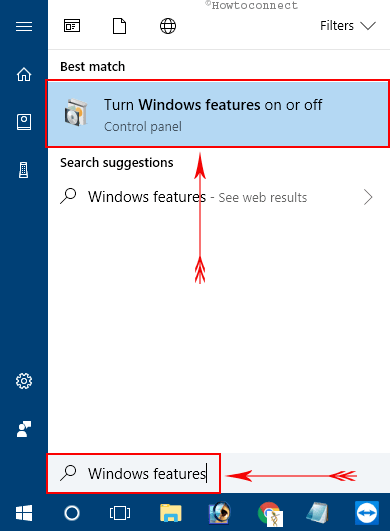
steg-2: i rutan Windows-funktioner, leta upp Hyper-V.
steg-3: Välj Hyper-V kryssrutan och klicka på OK för att installera dess funktion. Fortsätt nu mot olika sätt att öppna Hyper V Manager i Windows 10.
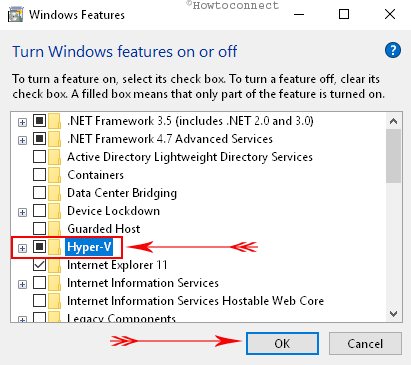
sätt-1: använda Cortana
I. öppna Start-menyn och skriv hyper.
II. Cortana visar omedelbart Hyper V Manager som den bästa matchningen, klicka på den.
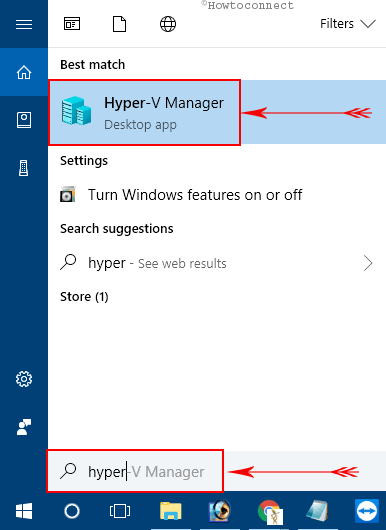
sätt-2: åtkomst via Kontrollpanelen
i. Öppna först kontrollpanelen med någon av dina föredragna procedurer.
tips: Läs Display Kontrollpanelen på Power User menyn istället Inställningar Windows 10.
ii. när du är inne i Kontrollpanelen, gör ikonerna till liten vy. Navigera till administrativa verktyg och klicka på den.
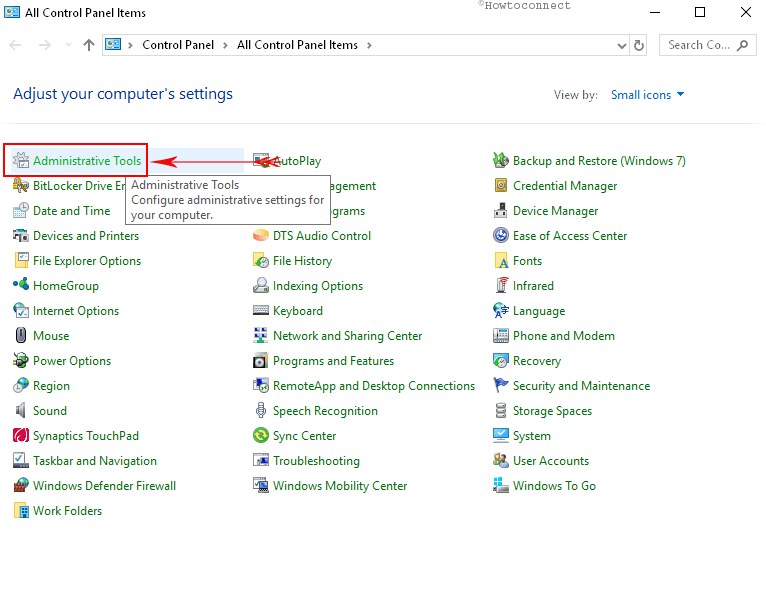
iii. I fönstret Administrativa verktyg i den högra rutan, leta upp Hyper-V Manager och dubbelklicka på den.
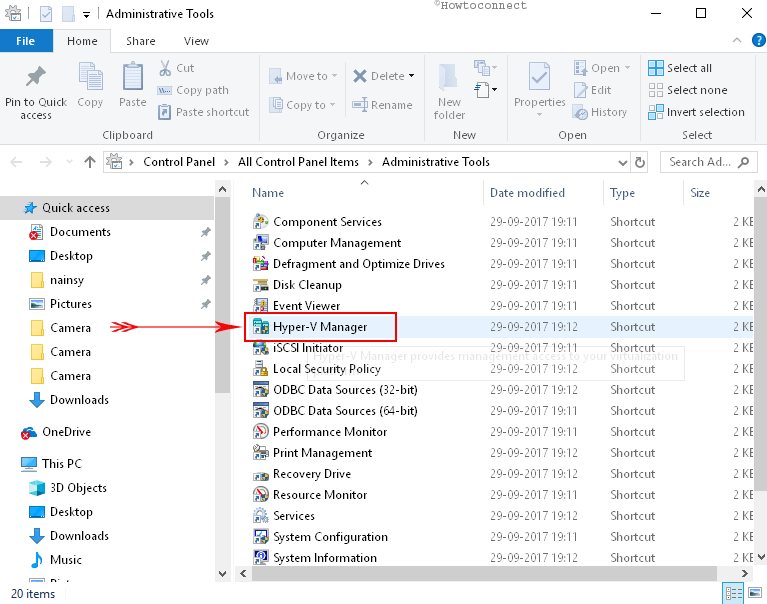
Way-3: genom Kör kommando
A. få tillgång till dialogrutan Kör genom att tillsammans slå ’Windows + R’ snabbtangenter eller högerklicka på Start-ikonen och välj Kör.
B. Skriv nu eller kopiera och klistra in Virtmgmt.msc och klicka på OK.
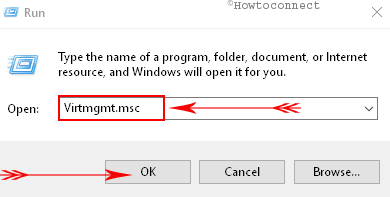
sätt-4: från kommandotolken
# gå till Cortana textruta, skriv cmd och tryck på Enter.
# när det svarta fönstret visas på PC-skärmen skriver du virtmgmt.msc och tryck Enter.
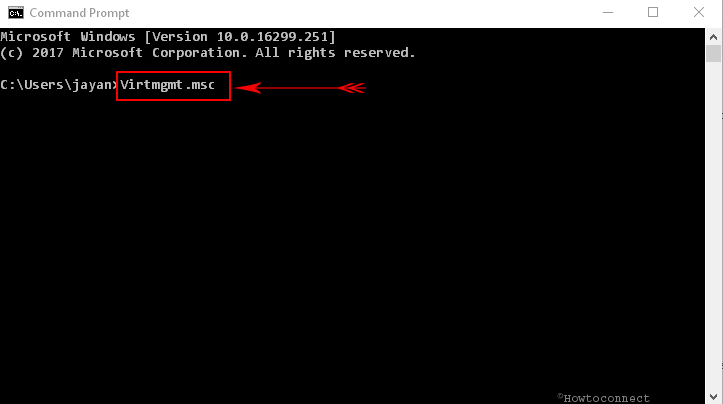
sätt-5: Via Windows PowerShell
• utför ett högerklicka på Start-ikonen för att starta Power user-menyn. Dessutom kan du också komma åt menyn genom att trycka på Windows + X.
• från listan, hitta Windows PowerShell och klicka på den.
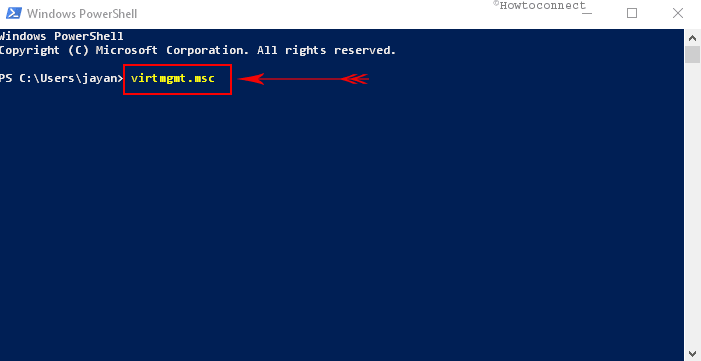
det här är de få grundläggande och enkla metoderna för att öppna Hyper V Manager i Windows 11 eller 10. Förhoppningsvis, med dessa tekniker, kommer du inte att möta några fler svårigheter att komma åt verktyget.




